
AIで作った自作絵本の読み聞かせ動画を、AIで楽に作りたい!
AI絵本作家デビューしました。
2023/11/13、晴れてAI絵本作家デビューを飾りました!
「だれのふくだったかにゃ」ぜひ読んでみてください。
ただ、わたしの欲望はとどまることをしりません。
次なる野望が早速生まれました。
それが…
自作絵本を動画にしたい!
というのも、息子がぐずったり、ちょっと一人でおとなしくしていてほしいときなどは、iPadを渡してYoutubeを観ていてもらうことが、まあよくあるのですが、、
なんだか、子供ってよくわからない動画観てません?
てっきりアンパンマンとか、ポケモンとか、パウパトとか、ヒカキンとか、そういった動画が観てるのかな~と覗いたら、なぜか子供が手を止めてジッと見ているのは、「EDMに合わせて画面上からパウパトのキャラが流れてくるショート動画」とか「落書きのようなイラストがかくかく動くアニメ」とか、だったりするんですよね~
で思ったのは、
大人が思うほど動画そのもののクオリティって子供たちはそこまで気にしていないのでは?
ということです。(もちろんもう少し年齢が高くなると、クオリティの高いものに寄っていくのだと思いますが)
多種多様な子供たち個々人の何か感性に引っかかればいいのかも?と思ったわけです。
ということで、きっと私が作ったものもどこかの子供に刺さるのかもしれない?(もちろん我が子にハマることがベスト)と思って、動画作成を思い立ったわけです。
動画作成ももちろんAIフル活用で
これまでこういったものを生み出すことに縁のなかった私が、動画作成の経験などあるはずもなく…
やはり、ここでもAIツールを使い倒すことにしました。
世の中を色々と探ってみた結果、素人でも使いやすそうな「Vrew」というテキストエディターのように簡単な 動画編集ソフトを利用することにしました。
AI動画編集ソフト「Vrew」使ってみる
まずは、利用するために会員登録から実施します。
利用量や、利用する機能によってプランが異なるようですが、ひとまず私
は無料のプランで事足りそうですので、無料で進めることとしました。
会員登録後、Windows版をインストールし、実際に動画づくりを始めてみました!まずは以下①~③を実施してみました。
①新規で作成:「スライドから動画を作成」をクリック、PDFファイルをアップロード
kindleで出版している作品は、一度PDFファイルで作成しているので、今回はそれをそのままアップロードしました。
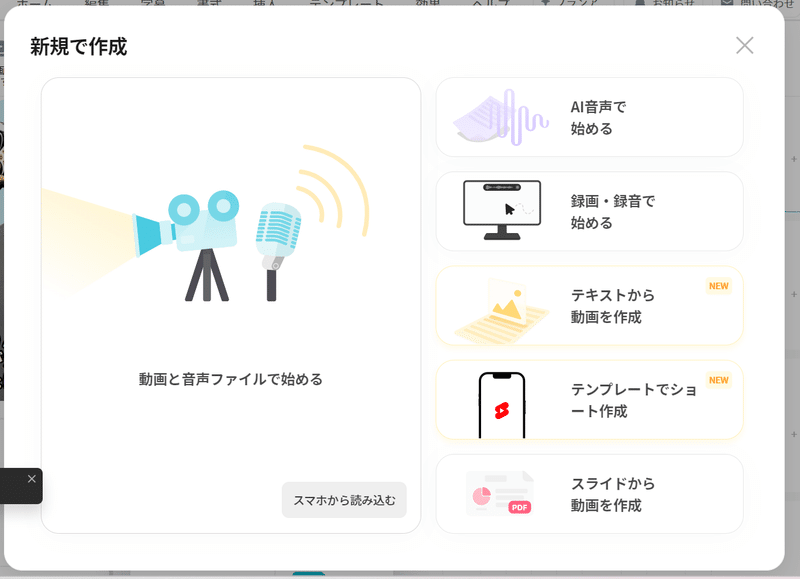
②字幕の入力:PDFファイル内の書くページごとに字幕を入力する。
もともとPDFにテキストが記載されていたため、それがほぼ字幕に自動入力されていました。(地味にありがたい!)
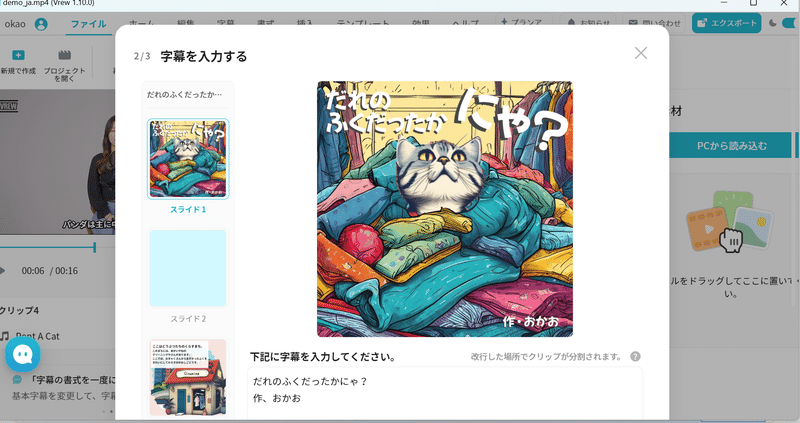
③AI音声の選択:自分のイメージに合うAI音声や音量・速度等を選択する。
絵本という特性上、女性の声で柔らかい印象を受ける音声を選択し、速度は少しゆっくり目に設定しました。
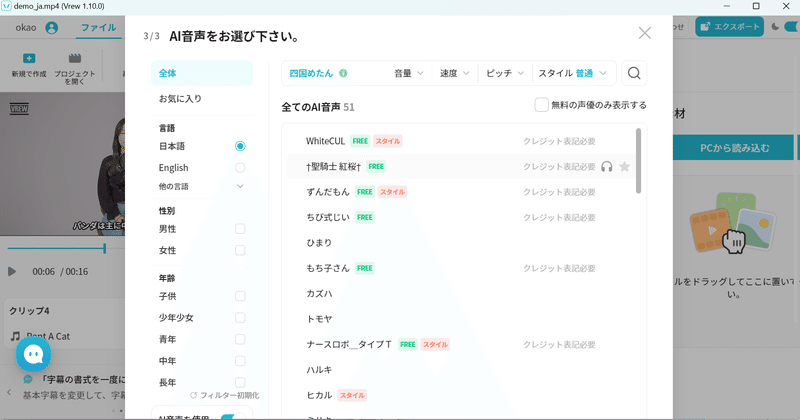
④自動生成されたものの確認
先ほどの①~③を実施後、ものの数分で動画が自動作成されました。さすがにそのまま出すには厳しいものはありましたが、細かい部分にこだわらなければ、少しの修正だけで動画としては十分なものと見受けられました。
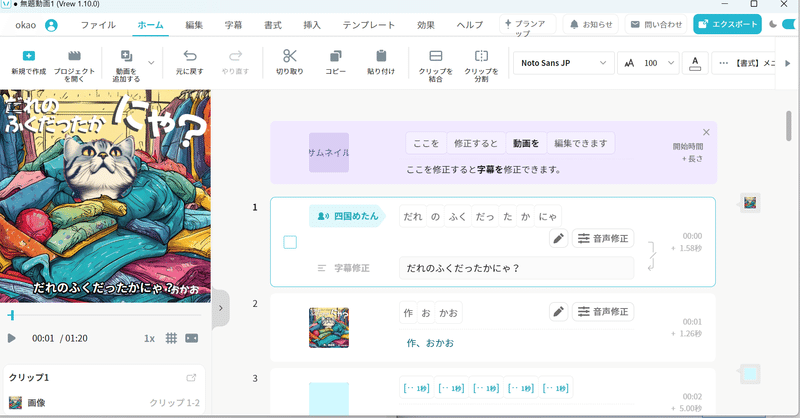
使ってみた感想とこれからのこと
「Vrew」を使ってみた感想ですが、結構直感的な操作で進められるので、初心者の人でもある程度クオリティの高い動画を作ることができるのではないかと思いました。
まずは、1本目を近いうちにお披露目できるように、ちょっと整えていこうかと思います。
この記事が気に入ったらサポートをしてみませんか?
